Fråga
Problem: Hur fixar jag felkod 0x80240438 på Windows 10?
Hej, allihop. Jag kan inte hitta relevant information om hur man fixar Windows 10 felkod 0x80240438. Det visas bara när jag försöker ladda ner appar från Microsoft Store. Kanske har du några lösningar?
Löst svar
Window Store-felkoden 0x80240438 är en ganska gammal Windows-bugg som för närvarande kallas ett Windows Store-fel. Att spåra sådana buggar, särskilt de som är relaterade till säkerhet, har blivit ett seriöst välbetalt företag.
[1] Vi får dock inte glömma frågan.De som har att göra med felkoden 0x80240438 kommer definitivt att argumentera om den "gamla" referensen eftersom felet redan har dykt upp under Windows 10-uppgraderings- eller uppdateringsprocesser. Som ett resultat kan du märka att det stoppade prestandan för båda, Windows Store[2] app och Windows Update-tjänst.[3]
Att inte kunna ladda ner nya appar eller uppdatera redan installerade kan vara ganska besvärligt för många. Det påverkar inte bara säkerheten negativt utan det hindrar också användare från att njuta av relevanta funktioner på Windows. När de försöker ladda ner antingen en uppdatering eller en app från Windows Store får de följande felmeddelande:
Ge oss några minuter
Något gick fel hos oss. Vänta lite och försök sedan igen.
Felkoden är 0x80240438, om du behöver den.
Eftersom varje operativsystem har olika egenskaper och innehåll, skiljer sig den skyldige till 0x80240438-felet i enlighet därmed. Ändå kan problemet lösas genom att inaktivera proxyanslutningen, rensa Windows Lagra cache, stänga av Windows-brandväggen, inaktivera IPv6, starta om Windows Update-komponenter och liknande.
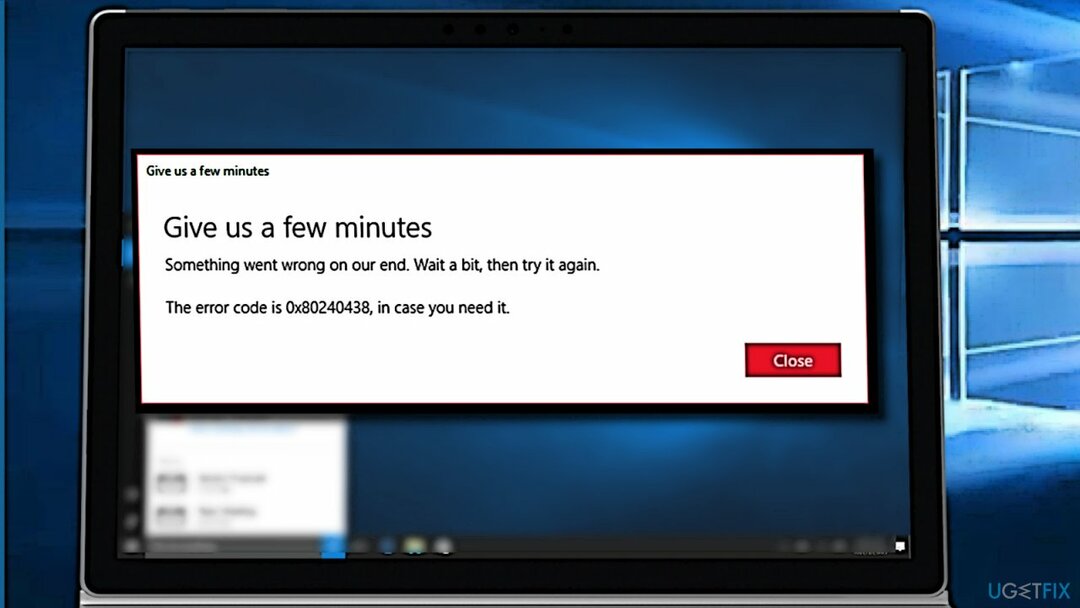
En guide om hur du fixar Windows 10 App Store felkod 0x80240438
För att reparera skadat system måste du köpa den licensierade versionen av Reimage Reimage.
I den här tråden kommer vi att tillhandahålla alla 0x80240438 felkoder, så prova dem en efter en och kontrollera om någon av dem hjälper. I händelse av ett fel rekommenderar vi att du återställer Windows eller utför en ren installation.
Kontrollera också systemet med Windows Reparationsverktyg som t.ex ReimageMac tvättmaskin X9 för att säkerställa att alla komponenter är på rätt plats. Cyberinfektioner eller enkla program tenderar att ändra systeminställningar på ett sätt som användare inte kunde ladda ner säkerhetsprogramvara eller utföra andra åtgärder som riskerar att ta bort skadlig programvara.
Lösning 1. Inaktivera IPv6
För att reparera skadat system måste du köpa den licensierade versionen av Reimage Reimage.
Många användare hävdade att de kunde ladda ner appar igen efter att ha inaktiverat IPv6-anslutningen. Här är hur:
- Högerklicka på Start och plocka Nätverkskopplingar.
- Klicka på höger sida Ändra adapteralternativ.
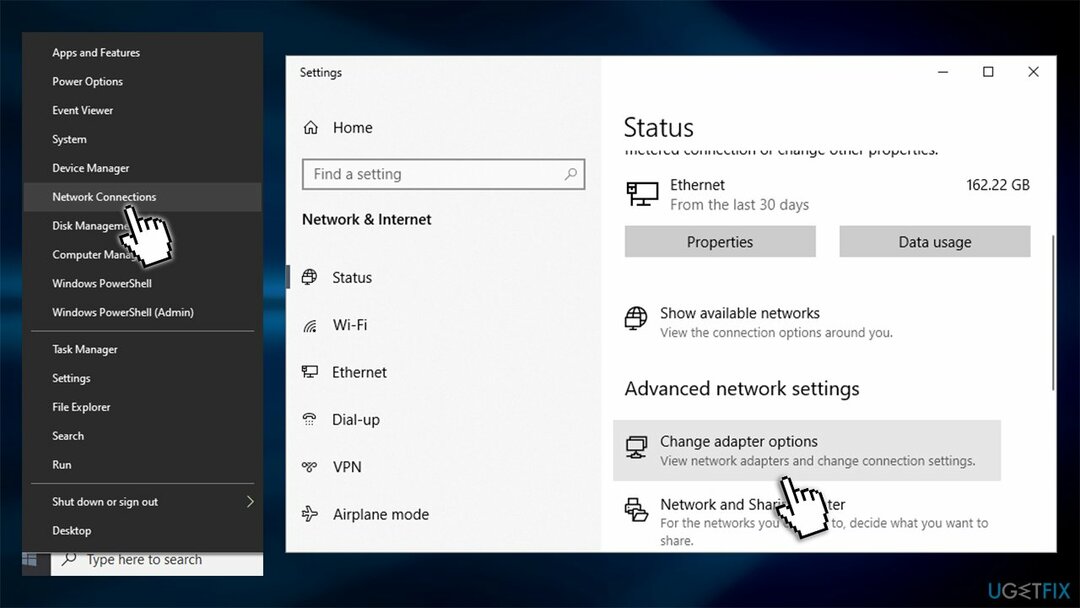
- Högerklicka på din primära anslutning och välj Egenskaper.
- I det nya fönstret, välja bort bocken bredvid Internetprotokoll version 6 (TCP/IPv6).
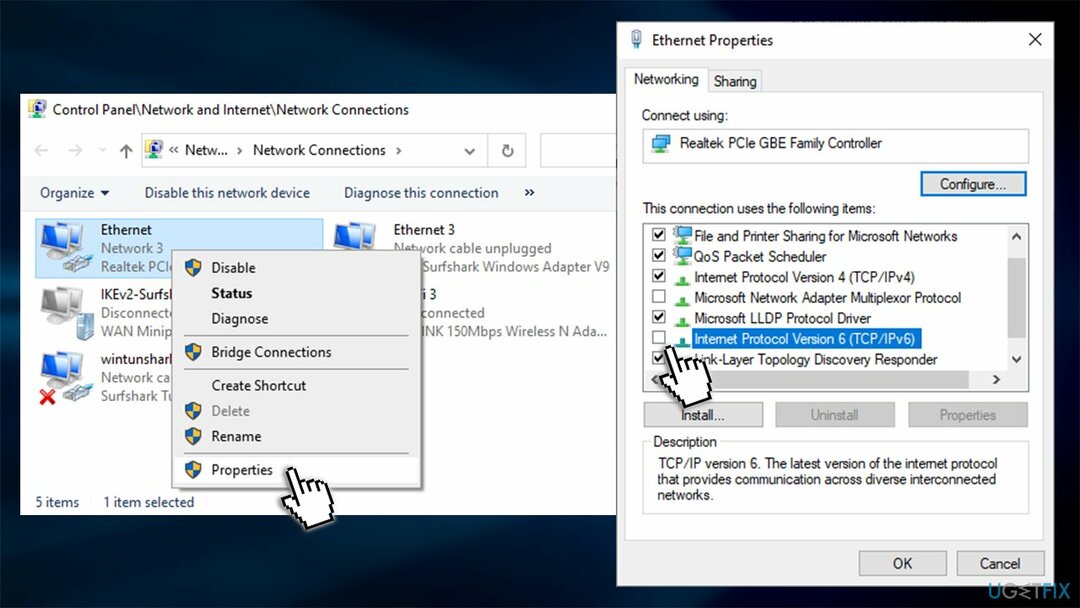
Lösning 2. Kör felsökaren för Windows Store Apps
För att reparera skadat system måste du köpa den licensierade versionen av Reimage Reimage.
Felsökare kanske inte kan lösa dina problem automatiskt, men de kan peka i rätt riktning. Därför bör du köra Windows Store Apps Troubleshooter:
- Skriv in Felsökning i Windows sök och tryck Stiga på.
- På höger sida bör du se listade felsökare. Om du inte klickar Ytterligare felsökare.
- Scrolla ner och klicka på Windows Store-appar.
- Välj Kör felsökaren och vänta på att skanningen ska vara klar.
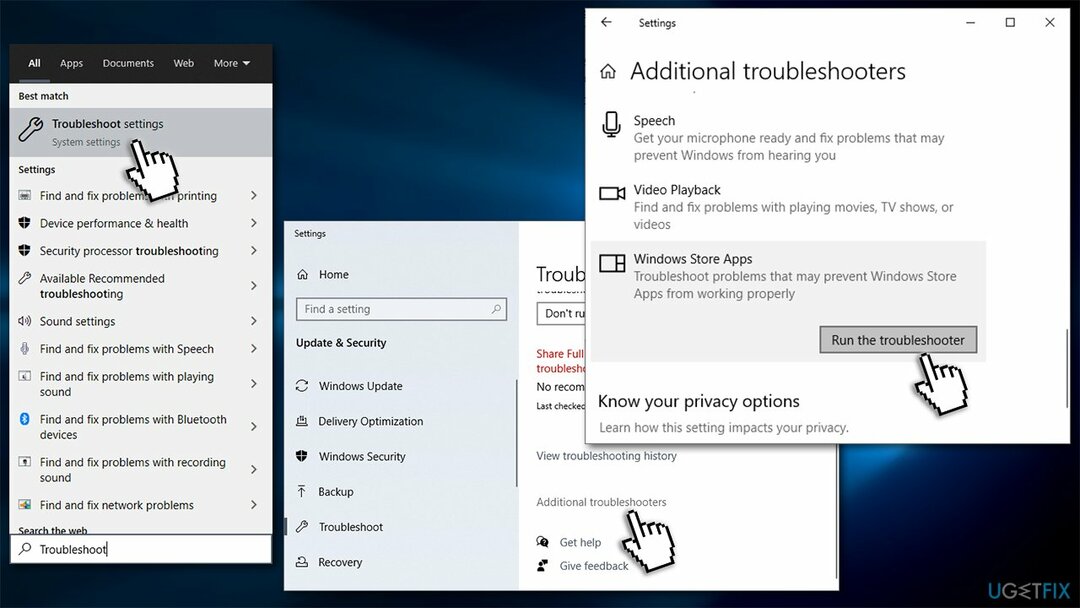
Lösning 3. Inaktivera Windows-brandväggen
För att reparera skadat system måste du köpa den licensierade versionen av Reimage Reimage.
- Tryck Windows-nyckel och typ Windows Defender.
- Klicka på Windows Defender Security Center alternativ.
- Klicka på Privat (upptäckbart) nätverk länk.
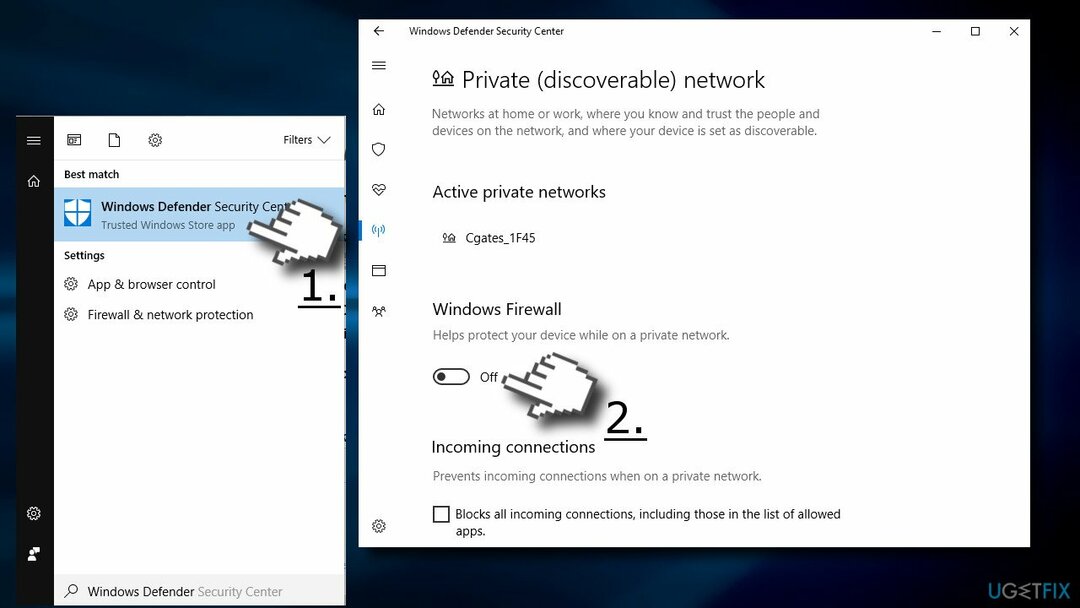
- Skjut en reglage till Av under Windows brandvägg sektion.
- Gå nu tillbaka till Brandvägg och nätverksskydd och gör samma sak med Offentligt (icke-upptäckbart) nätverk.
Lösning 4. Inaktivera Background Intelligent Transfer Service och ta bort innehållet i C:\\Windows\\SoftwareDistribution
För att reparera skadat system måste du köpa den licensierade versionen av Reimage Reimage.
- Tryck Windows-tangent + R, typ tjänster.mscoch tryck på Stiga på.
- Hitta Background Intelligent Transfer Service, högerklicka på den och välj Stopp.
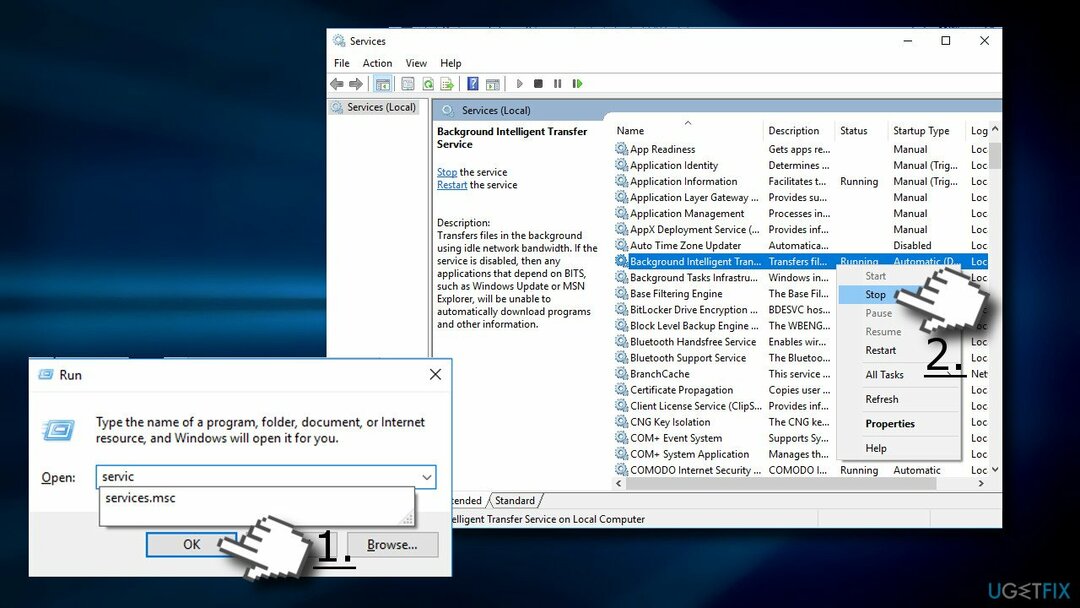
- Hitta sedan Windows uppdatering tjänst, högerklicka på den och välj Sluta.
- Öppen Windows utforskaren och navigera till C:\\Windows\\SoftwareDistribution.
- Ta bort allt innehåll som är lagrat i den här mappen (VIKTIGT: se till att Ladda ner och Leveransoptimering filer har tagits bort).
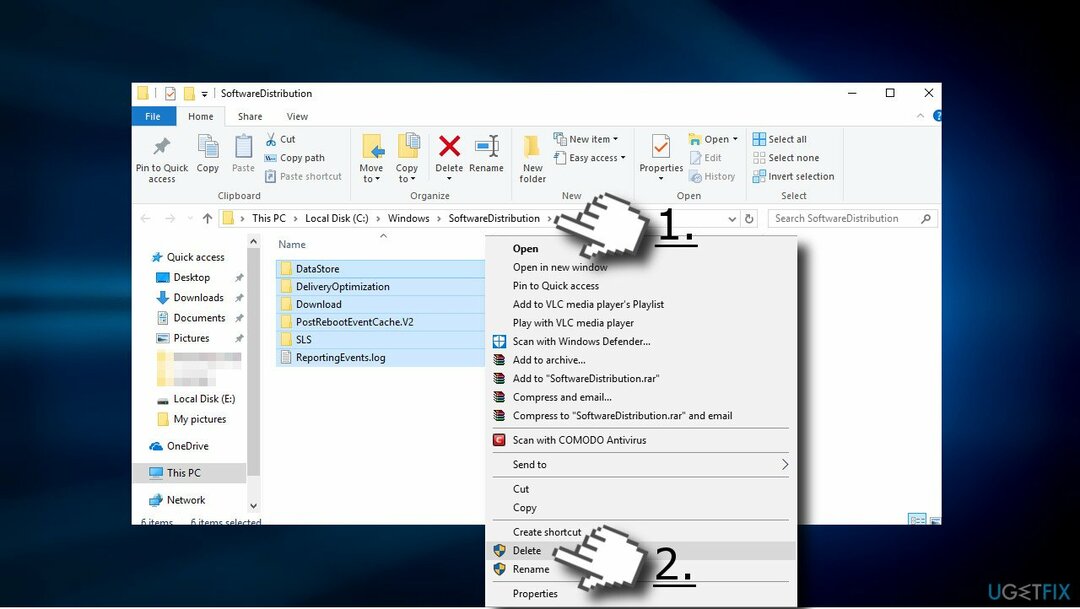
- När innehållet har tagits bort, aktivera Bakgrund Intelligent Transfer Service och Bakgrund Intelligent Transfer Service och Windows uppdatering tjänster.
Lösning 5. Inaktivera proxyanslutningen
För att reparera skadat system måste du köpa den licensierade versionen av Reimage Reimage.
- Öppna Internet Explorer.
- Klicka på Kugghjulsikon finns längst upp till höger i fönstret.
- Välja Internet-alternativ och öppna Anslutningar Tab.
- Måste LAN-inställningar, och markera rutan nära Använd en proxyserver för ditt LAN.
- Öppen Fliken Avancerat och ta bort allt Använd inte en proxyserver för adresser som börjar med fält.
- Klick OK.
- Högerklicka nu på Windows-tangenten och välj Kommandotolken (Admin).
- Kopiera och klistra in följande kommandon vart och ett följt av Stiga på:
netsh winhttp återställningsproxy
nätstopp wuauserv
nätstart wuauserv
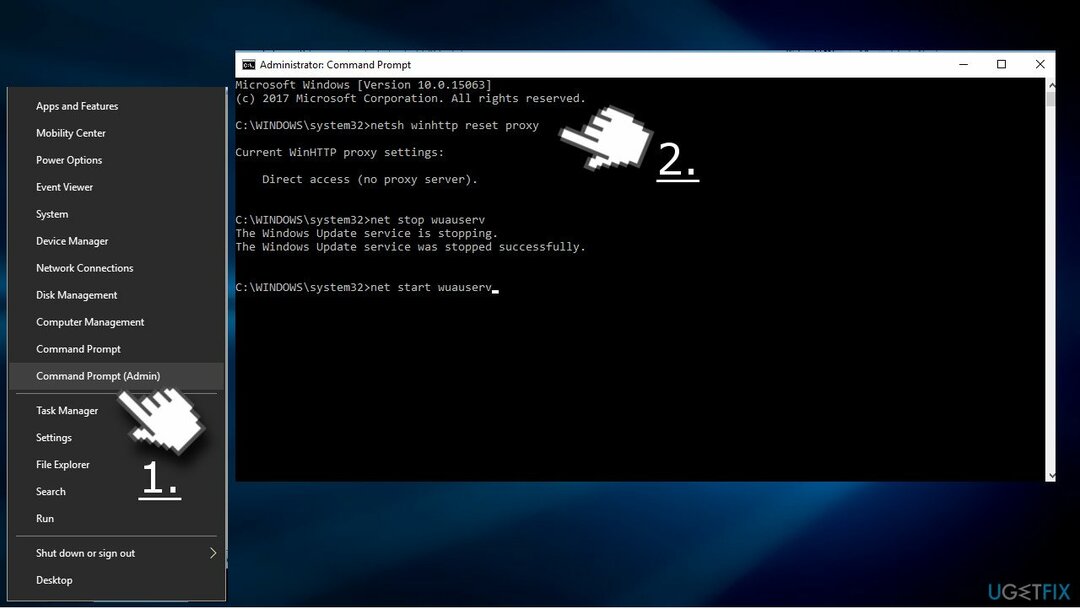
Lösning 6. Rensa Windows Store-cache
För att reparera skadat system måste du köpa den licensierade versionen av Reimage Reimage.
- Klicka på Windows-nyckel och typ wsreset.
- Klicka på wsreset (Kör kommando) alternativ och vänta.
- När processen är klar öppnas Windows Store-fönstret automatiskt.
Lösning 7. Byt namn på Windows Store cachemapp
För att reparera skadat system måste du köpa den licensierade versionen av Reimage Reimage.
- Tryck Windows-tangent + R, klistra in %localappdata%\\Packages\\Microsoft. WindowsStore_8wekyb3d8bbwe\\LocalState kommandot i körningen och klicka på OK.
- Hitta Cache mapp och högerklicka på den och välj Döp om.
- Namnge det som Cache.gammal
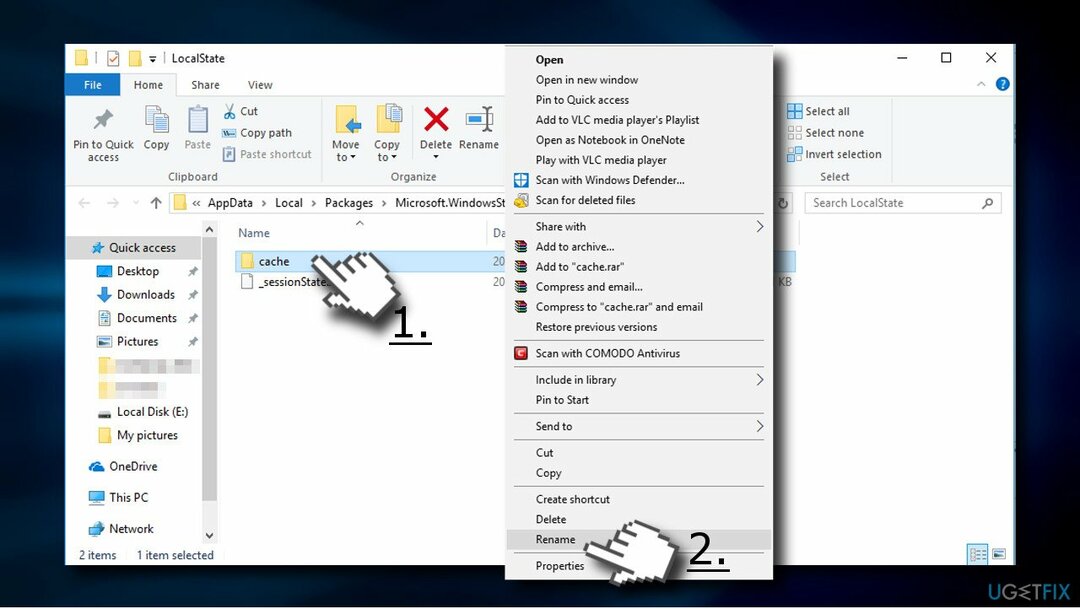
- Om en sådan mapp inte finns i LocalState-mappen högerklickar du på ett tomt utrymme och väljer Ny -> Mapp.
- Namnge det Cache och nära Utforskaren.
- Tryck nu Windows-tangent + I och öppna Uppdateringar och säkerhet sektion.
- Välj Felsökning från den vänstra rutan och hitta Windows Store-appen.
- Klicka på den och kör en skanning.
Lösning 8. Ändra DisableWindowsUpdateAccess-värdet
För att reparera skadat system måste du köpa den licensierade versionen av Reimage Reimage.
- Tryck Windows-tangent + R, typ regeditoch tryck på Stiga på.
- Använd den vänstra rutan för att navigera till HKEY_CURRENT_USER \\Software \\Microsoft \\Windows \\CurrentVersion \\Policies \\WindowsUpdate katalog.
- Hitta InaktiveraWindowsUpdateAccess REG_DWORD och ändra dess värde från 1 till 0.
- Slutligen, starta om datorn och kontrollera om det hjälpte.
Reparera dina fel automatiskt
ugetfix.com-teamet försöker göra sitt bästa för att hjälpa användare att hitta de bästa lösningarna för att eliminera sina fel. Om du inte vill kämpa med manuella reparationstekniker, använd den automatiska programvaran. Alla rekommenderade produkter har testats och godkänts av våra proffs. Verktyg som du kan använda för att åtgärda ditt fel listas nedan:
Erbjudande
gör det nu!
Ladda ner FixLycka
Garanti
gör det nu!
Ladda ner FixLycka
Garanti
Om du misslyckades med att åtgärda ditt fel med Reimage, kontakta vårt supportteam för hjälp. Vänligen meddela oss alla detaljer som du tycker att vi borde veta om ditt problem.
Denna patenterade reparationsprocess använder en databas med 25 miljoner komponenter som kan ersätta alla skadade eller saknade filer på användarens dator.
För att reparera skadat system måste du köpa den licensierade versionen av Reimage verktyg för borttagning av skadlig programvara.

En VPN är avgörande när det kommer till användarnas integritet. Onlinespårare som cookies kan inte bara användas av sociala medieplattformar och andra webbplatser utan även av din Internetleverantör och regeringen. Även om du använder de säkraste inställningarna via din webbläsare kan du fortfarande spåras via appar som är anslutna till internet. Dessutom är integritetsfokuserade webbläsare som Tor är inte ett optimalt val på grund av minskade anslutningshastigheter. Den bästa lösningen för din ultimata integritet är Privat internetåtkomst – vara anonym och säker online.
Programvara för dataåterställning är ett av alternativen som kan hjälpa dig återställa dina filer. När du tar bort en fil försvinner den inte i tomma intet – den finns kvar på ditt system så länge som ingen ny data skrivs ovanpå den. Data Recovery Pro är återställningsprogram som söker efter arbetskopior av raderade filer på din hårddisk. Genom att använda verktyget kan du förhindra förlust av värdefulla dokument, skolarbete, personliga bilder och andra viktiga filer.